Photoshop调出ACR色调分离调出震撼色彩(2)
文章来源于 站酷,感谢作者 韩凯 给我们带来经精彩的文章!设计教程/PS教程/其他教程2018-09-29
3、当我拖动高光下的饱和度滑块,从25-50-75-100,可以看到画面中的红色越来越饱和(且影响的区域是亮灰部分。当然软件为了过渡自然,也会有一些红色处于深灰色)那添加在画面中的颜色则由第一个滑块决定; 4、添加在
3、当我拖动高光下的饱和度滑块,从25-50-75-100,可以看到画面中的红色越来越饱和(且影响的区域是亮灰部分。当然软件为了过渡自然,也会有一些红色处于深灰色)那添加在画面中的颜色则由第一个滑块决定;
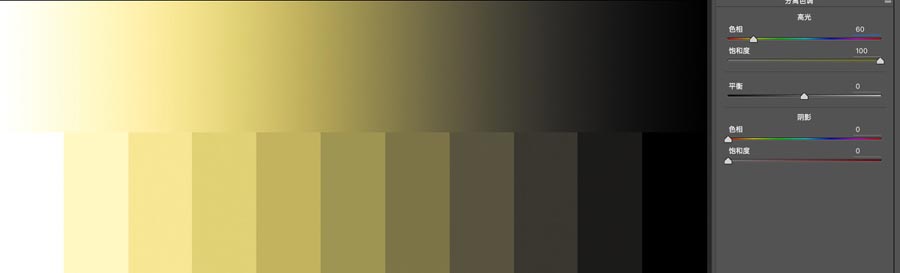
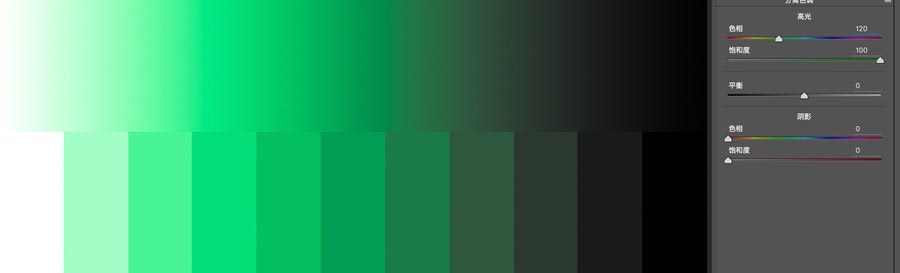
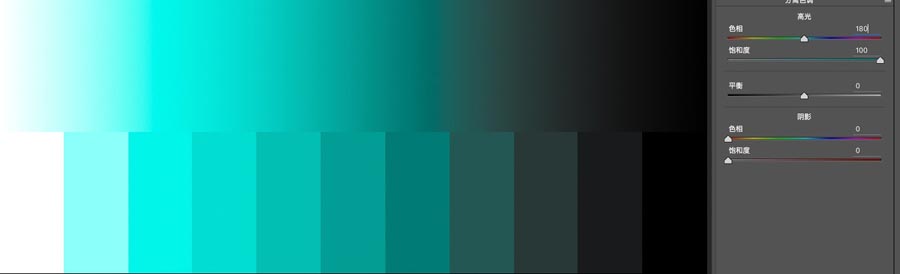
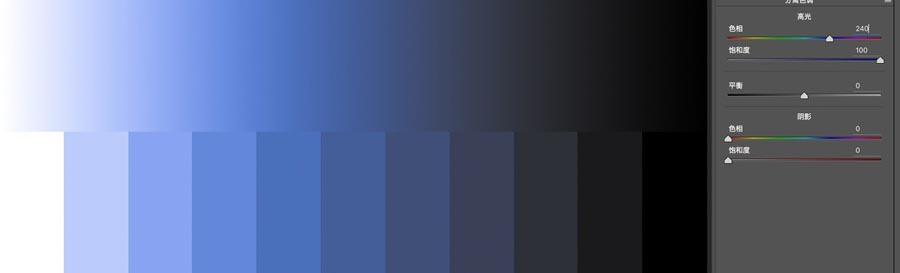
4、添加在画面中的颜色则由高光下面的第一个滑块决定,可以设定为红色,也可以是黄色、绿色、青色、蓝色等等(色环上的所有颜色)我们添加适合的颜色即可;
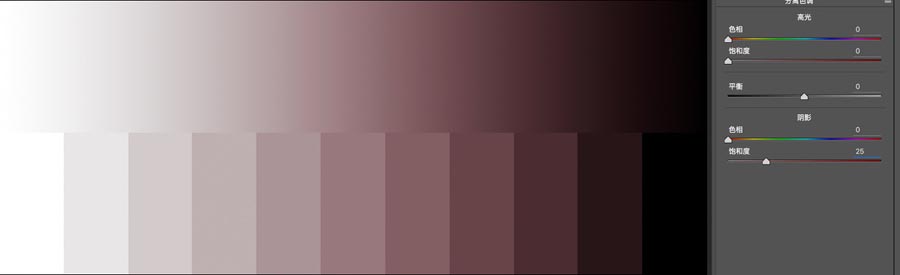
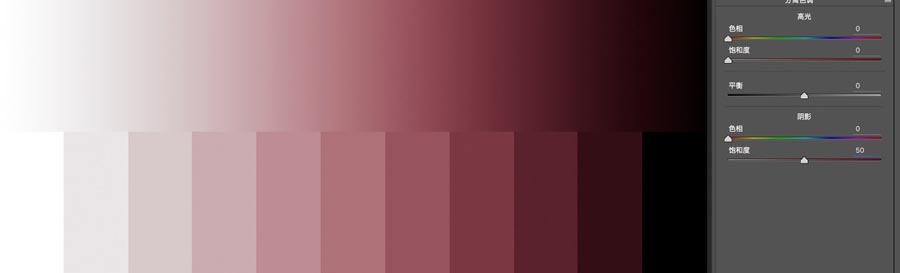
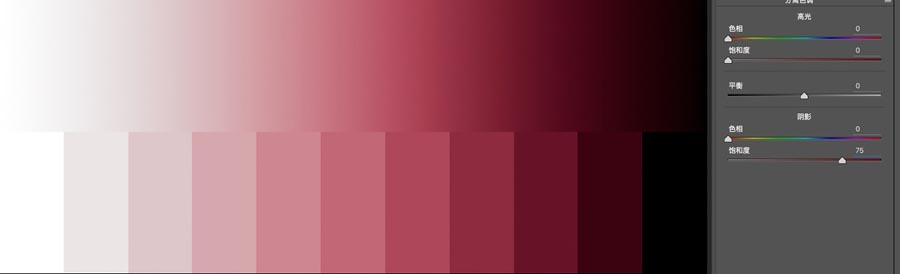
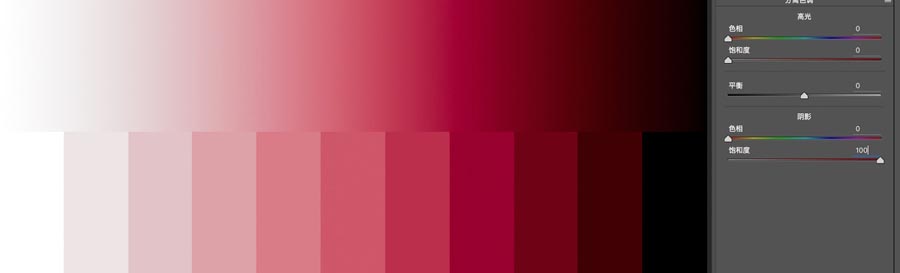
5、把高光的色相和饱和度还原到0,接下来看阴影部分,当调整阴影部分的饱和度:从25-50-75-100,可以看到画面中的红色越来越饱和(且影响的区域主要是暗灰色部分。当然软件为了过渡自然,也会有一些红色处于亮灰色)
高光着重影响着画面亮灰色的区域,阴影着重影响着画面暗灰色的区域;
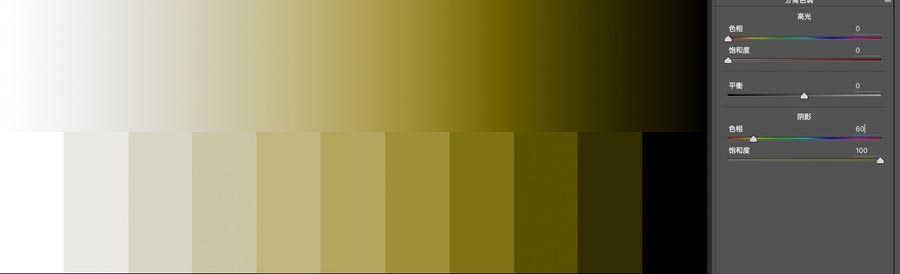
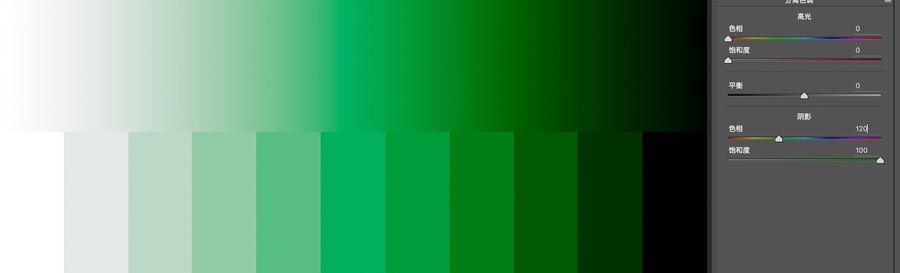
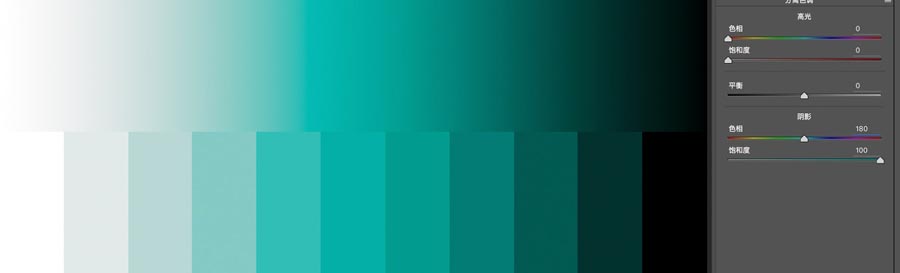
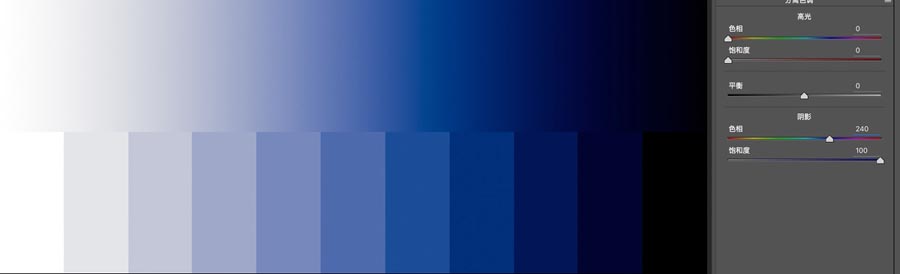
 情非得已
情非得已
推荐文章
-
 Photoshop详解商业磨皮中如何提升照片质感2020-03-19
Photoshop详解商业磨皮中如何提升照片质感2020-03-19
-
 直方图原理:实例解析PS直方图的应用2019-01-17
直方图原理:实例解析PS直方图的应用2019-01-17
-
 工具原理:详解PS渐变映射的使用技巧2019-01-10
工具原理:详解PS渐变映射的使用技巧2019-01-10
-
 Photoshop CC 2019 20.0中文版新功能介绍2018-10-24
Photoshop CC 2019 20.0中文版新功能介绍2018-10-24
-
 Photoshop详解ACR渐变滤镜在后期的妙用2018-09-29
Photoshop详解ACR渐变滤镜在后期的妙用2018-09-29
-
 Photoshop通过调色实例解析直方图使用技巧2018-09-29
Photoshop通过调色实例解析直方图使用技巧2018-09-29
-
 Photoshop详细解析CameraRaw插件使用2018-03-29
Photoshop详细解析CameraRaw插件使用2018-03-29
-
 Photoshop解析新手必须知道的学习笔记2017-06-05
Photoshop解析新手必须知道的学习笔记2017-06-05
-
 Photoshop详细解析曲线工具的使用原理2017-02-08
Photoshop详细解析曲线工具的使用原理2017-02-08
-
 Photoshop详细解析钢笔工具的高级使用技巧2016-12-08
Photoshop详细解析钢笔工具的高级使用技巧2016-12-08
热门文章
-
 基础教程:详细解析PS色彩平衡的原理
相关文章6072018-12-24
基础教程:详细解析PS色彩平衡的原理
相关文章6072018-12-24
-
 详解PS后期中可选颜色要怎么使用
相关文章7342018-12-17
详解PS后期中可选颜色要怎么使用
相关文章7342018-12-17
-
 Photoshop详细解析调色工具使用方法
相关文章3772018-11-12
Photoshop详细解析调色工具使用方法
相关文章3772018-11-12
-
 Photoshop详细解析后期调色中的配色原理
相关文章5222018-10-07
Photoshop详细解析后期调色中的配色原理
相关文章5222018-10-07
-
 Photoshop详细解析渐变配色之对比用色
相关文章9012018-09-24
Photoshop详细解析渐变配色之对比用色
相关文章9012018-09-24
-
 Photoshop解析调色工具调色原理及使用方法
相关文章6632018-03-29
Photoshop解析调色工具调色原理及使用方法
相关文章6632018-03-29
-
 Photoshop详细解析后期中的色彩定向分离
相关文章13392017-11-29
Photoshop详细解析后期中的色彩定向分离
相关文章13392017-11-29
-
 Photoshop详细解析明度色相纬度的使用技巧
相关文章8472017-09-06
Photoshop详细解析明度色相纬度的使用技巧
相关文章8472017-09-06
